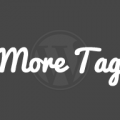アイキャッチにマウスオーバーすると投稿タイトルを表示
WordPressのフォーラムから定期的に流入があるため、対応をいくつか探ってみました。トピックは、「サムネイルにマウスオーバーするとタイトルが表示されるようにしたい」
画像マウスオーバーでキャプションを表示
上記事のように自作もできますが、jQueryのプラグインを使用してもいいかもしれません。
準備としてまとめてみました。
マウスオーバーでキャプション表示してくれる jQueryプラグイン
アイキャッチ画像のtitle属性を表示
「JQuery hover caption plugin」を使用してみます。
このプラグインは、imgタグのtitle属性を取り出してキャプション用の要素を作成してくれます。ダウンロード
アイキャッチ画像のtitle属性に投稿タイトルを
「imgタグにtitle属性を復活したい」で紹介されているように、title属性が廃止されているようです。実際確認してみても入っていません。なので、投稿タイトルを埋め込みます。
<?php the_post_thumbnail( 'thumbnail', array( 'title' => trim(strip_tags( get_the_title() )) )); ?>
アイキャッチのalt・titleを投稿タイトルに
jQueryプラグイン
ダウンロードしたjQueryプラグインと初期化用スクリプトを読み込む。function.phpに追加して下さい。
function hovercaption(){
wp_enqueue_script( 'hover-caption', '/js/jquery.hover_caption.js', array(), null, true );
wp_enqueue_script( 'hover-caption-locad', '/js/hover_caption_load.js', array(), null, true );
}
add_action( 'wp_print_scripts', 'hovercaption');
// hover_caption_load.js // 初期化用
$(document).ready(function() {
$('img').hover_caption();
});
アイキャッチ下に要素を追加して表示
「HCaptions」を使用してみます。
キャプション用の要素を追加するパターンです。ダウンロード
アイキャッチ画像にキャプション用要素を追加
// サムネイルのclassにhcaptionを追加
<?php the_post_thumbnail( 'thumbnail', array( 'class' => 'alignleft hcaption')); ?>
// キャプション部分
<div class="cap-overlay">
<h5><?php echo strip_tags( get_the_title()); ?></h5>
<p>Content..</p>
</div>
jQueryプラグイン
ダウンロードしたjQueryプラグインと初期化用スクリプトを読み込む。function.phpに追加して下さい。function.phpに追加して下さい。
(サイトディレクトリ直下のjsディレクトリにjsファイルを設置)
function hcaptions(){
wp_enqueue_script( 'hcaptions', '/js/jquery.hcaptions.js', array(), null, true );
wp_enqueue_script( 'hcaptions-load', '/js/hcaptions_load.js', array(), null, true );
}
add_action( 'wp_print_scripts', 'hcaptions');
// hcaptions_load.js
$(document).ready(function() {
$('.hcaption').hcaptions({
effect: "fade",
});
});
関連記事
-

-
プラグイン関連のJSやCSSの読み込みをフィルター
プラグインをインストールしていくとheadやfooter内がCSSやJSで溢れていきます。できるだけ、自分で書けるものに関しては、余計なコールが少なくなるので可能な場合はそうしていますが(そうもいかず
-

-
「Contact Form 7」 メッセージの送信に失敗~
この修正はWordPress 3.5で行われているようです。(~3.4.2) Contact Form 7で以下のエラーメッセージが出る場合は、確認してみて下さい。 「メッセージの送信に失敗
-

-
ブルー・オレンジ・ピンクと選べるテーマ「Bouquet」をカスタマイズ
プレビューはこちら ダウンロード 目次 ヘッダー画像の高さを変更 アイキャッチをアップロード h1タグがやたら多いので最適化 画像をレスポンシブ対応 フォント「Sorts Mill
-

-
Tumblrの投稿をウィジェットに表示できる「Tumblr Widget」
このブログでは、サイドバーウィジェットに「Tumblr」に投稿したブックマーク一覧を表示させています。プラグインは「Tumblr Widget」を使用しています。ダウンロード 「This plugi
-

-
Twenty Thirteen カスタマイズ
WordPress 3.6のデフォルトテーマである「Twenty thirteen」のカスタマイズをまとめて投稿します。 Twenty thirteenのカスタマイズネタがあまりないです。(それだけ
-

-
アップグレードで「更新を展開しています... 」のままになった場合の対処のひとつ
久々に出会ったような気がするのでメモです。 ローカルのテスト環境でWordPressを3.7から3.8にアップグレードしようとしたところ、「更新を展開しています... 」で止まってしまい更新処理がす
-

-
テーマ ブックマーク 2013
2012 フリーテーマ トップ 20 Top 20 Free WordPress Themes of 2012 http://ow.ly/wMGjZ ハイクオリティフリーテーマ 3月 20 Top
-

-
テーマ 「Responsive」 カスタマイズ
デモ | ダウンロード 目次 投稿日 非表示 作成者 非表示 "Responsive Theme powered by WordPress" 削除 投稿日 非表示 オリ
-

-
ie.cssの子テーマ化など Twenty Twelve 1.1での変更点
TwentyTwelveが1.0から1.1にアップデートされたので、勉強もかねていくつか変更点を洗ってみました。 ie.cssを外出し pubdateの削除 rel="generator"
-

-
JSやCSSに自動で付与されるバージョン番号を非表示に
Wordpressでは、JSやCSSがロードされる際にlinkタグやscriptタグ内にWordpressやプラグインもしくはスクリプトそのもののバージョン番号が付与されます。「?ver=」で検索して